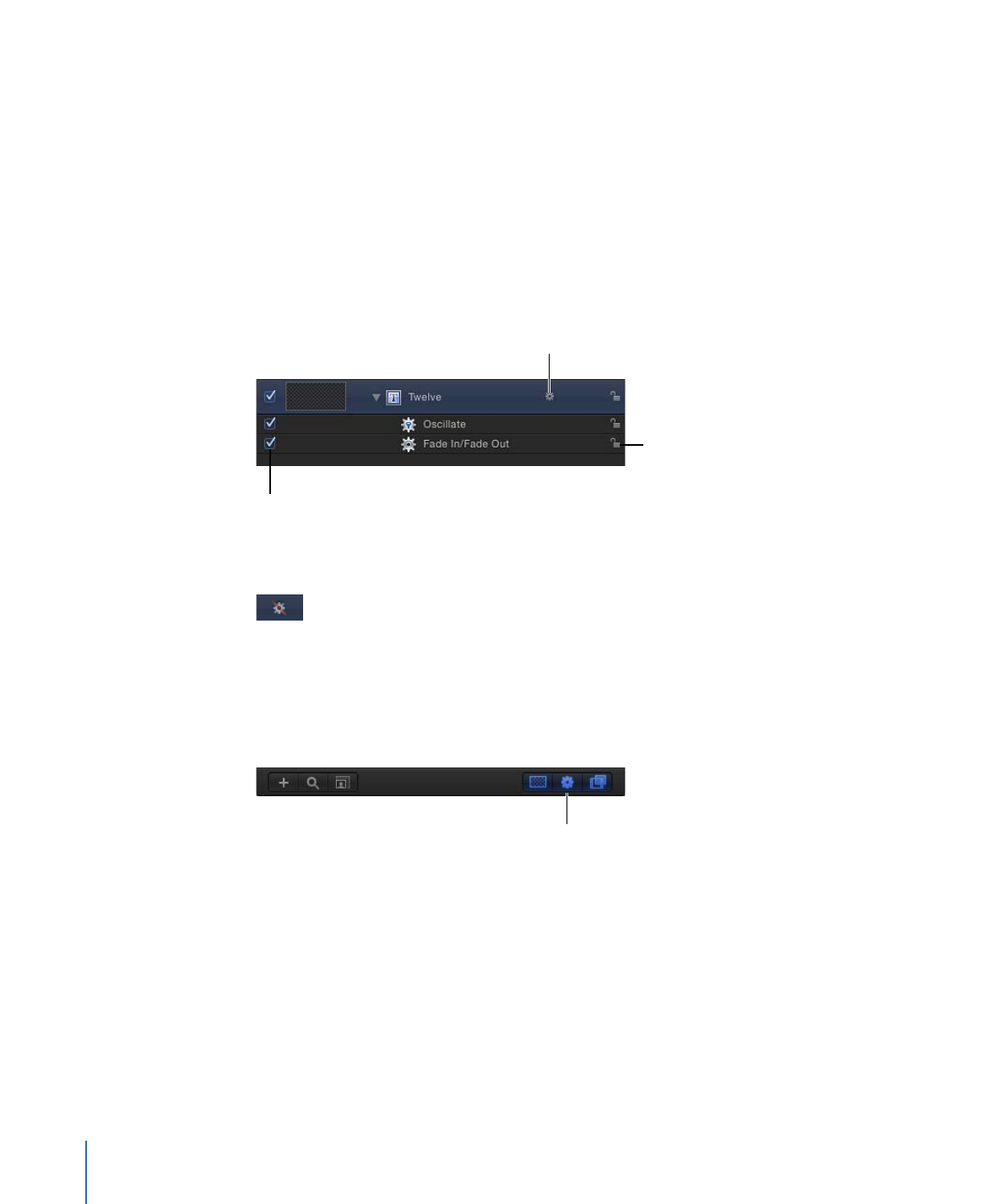
拷贝、粘贴和移动行为
将行为添加到对象之后,您可以使用多种方法拷贝行为并在时间线或“层”列表中的
其他项目之间移动行为。
正如 Motion 中的任何其他项一样,您可以对行为进行剪切、拷贝和粘贴。当您剪
切或拷贝时间线或“层”列表中的行为时,会同时拷贝该行为参数的当前状态。
若要剪切或拷贝行为
1
请选择一个行为。
340
第 9 章
行为的运用
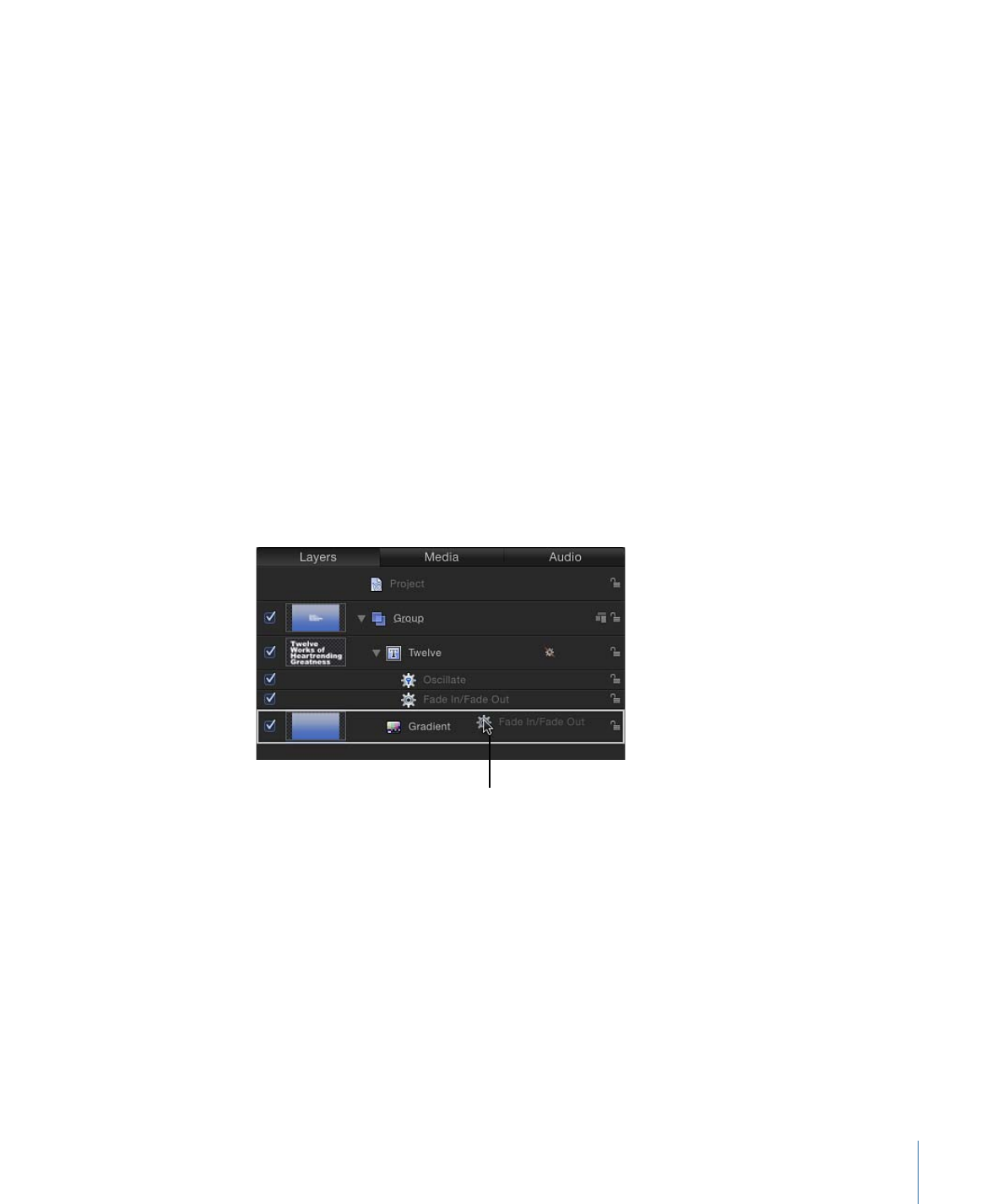
2
执行以下一项操作:
• 选取“编辑”>“剪切”(或按 Command-X 键)以移除行为并将它放在“剪贴板”上。
• 选取“编辑”>“拷贝”(或按 Command-C 键)以在此保留该行为并将它拷贝到“剪贴
板”。
若要粘贴行为
1
选择对象。
2
选取“编辑”>“粘贴”(或按 Command-V 键)。
剪切或拷贝的行为被应用到所选对象,行为所有参数设置保持不变。
您也可以将行为从“层”列表或时间线中的一个对象移到另一个对象,方法是将该行
为拖到新位置。
若要将行为从一个对象转移到另一个对象
µ
在“层”列表或时间线中,拖移一个对象中的行为并将它拖放到另一个对象的上面。
备注: 如果您将参数行为移到另一个对象中,该行为将被应用到在上一个对象中
所影响的同一参数中,只要相应的参数存在。如果参数不存在,参数分配(“应用
到”栏)被设定为“无”。
Dragging a behavior from
one object to another
您也可以复制相关行为。
若要复制行为
1
选择要复制的行为。
2
执行以下一项操作:
• 选取“编辑”>“复制”(或按 Command-D 键)。
• 按住 Control 键点按要复制的行为,然后从快捷菜单中选取“复制”。
您也可以复制行为和将副本应用到“层”列表或时间线中的其他对象。
341
第 9 章
行为的运用
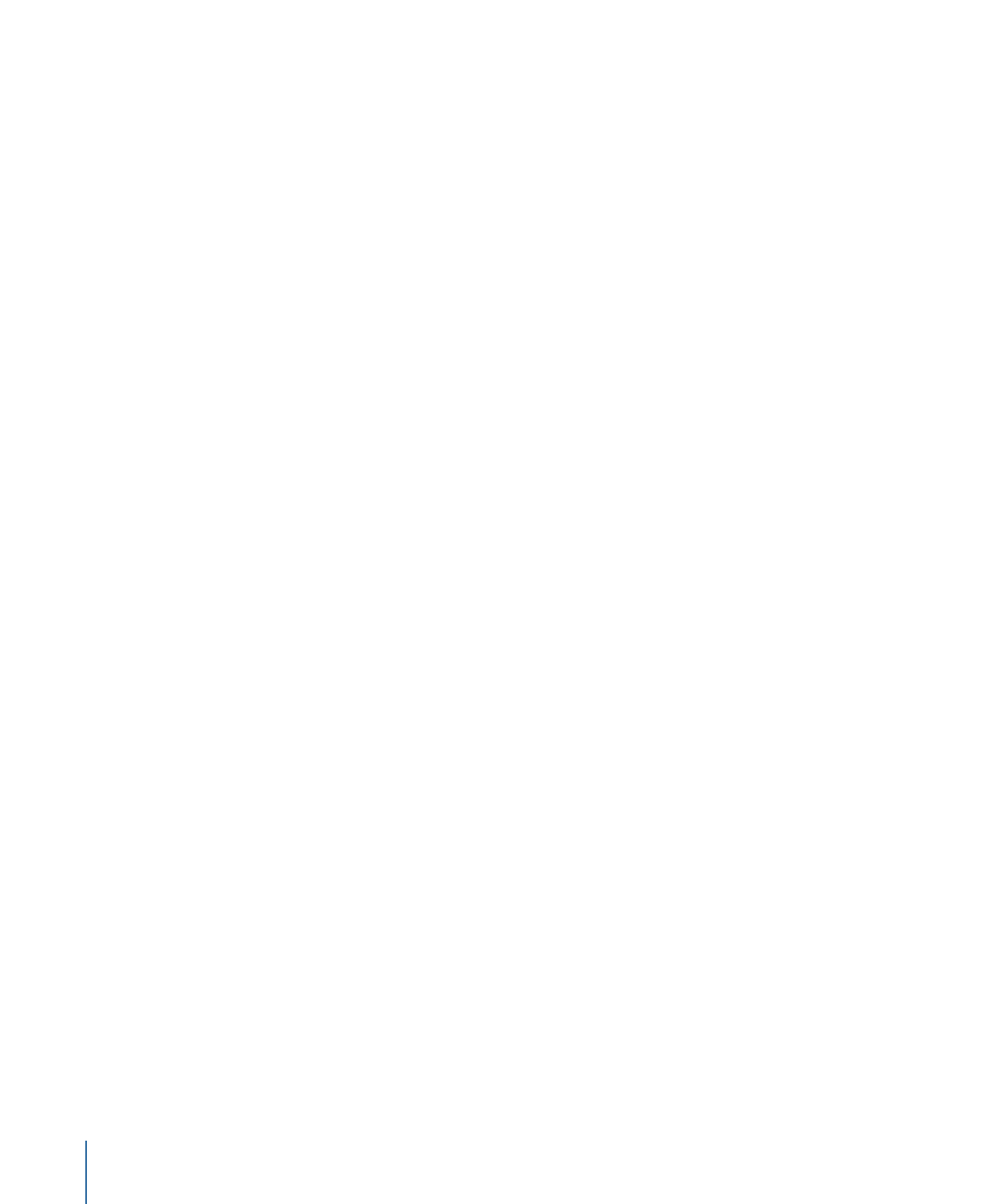
若要将行为副本拖到其他对象
µ
按住 Option 键并将行为拖到要应用复制行为的对象。
复制的行为被应用到第二个对象,原始行为仍保留在最初位置。
当您复制对象时,同时会复制应用到此对象的所有行为。这样一来,如果您创建的
项目包含许多使用相同行为的对象,您可以将该行为应用到该对象的第一个实例
中,然后根据需要多次复制该对象。